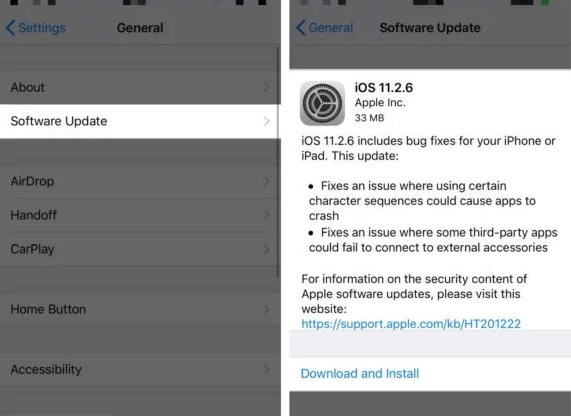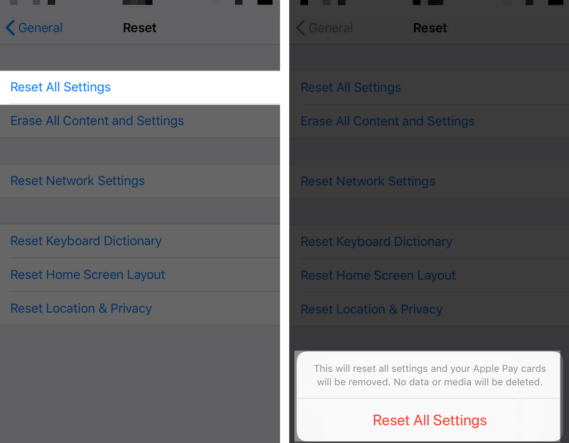Wiadomości tekstowe iPhone nie działają? Oto jak to naprawić
Autor: Gina Barrow, Ostatnia aktualizacja: 16 grudnia 2019 r
"Mój SMS-y na telefonie iPhone są w porządku ostatnio, a rozmowy wcale nie mają sensu! Jak rozwiązać problem z zamówieniem iMessage? ”
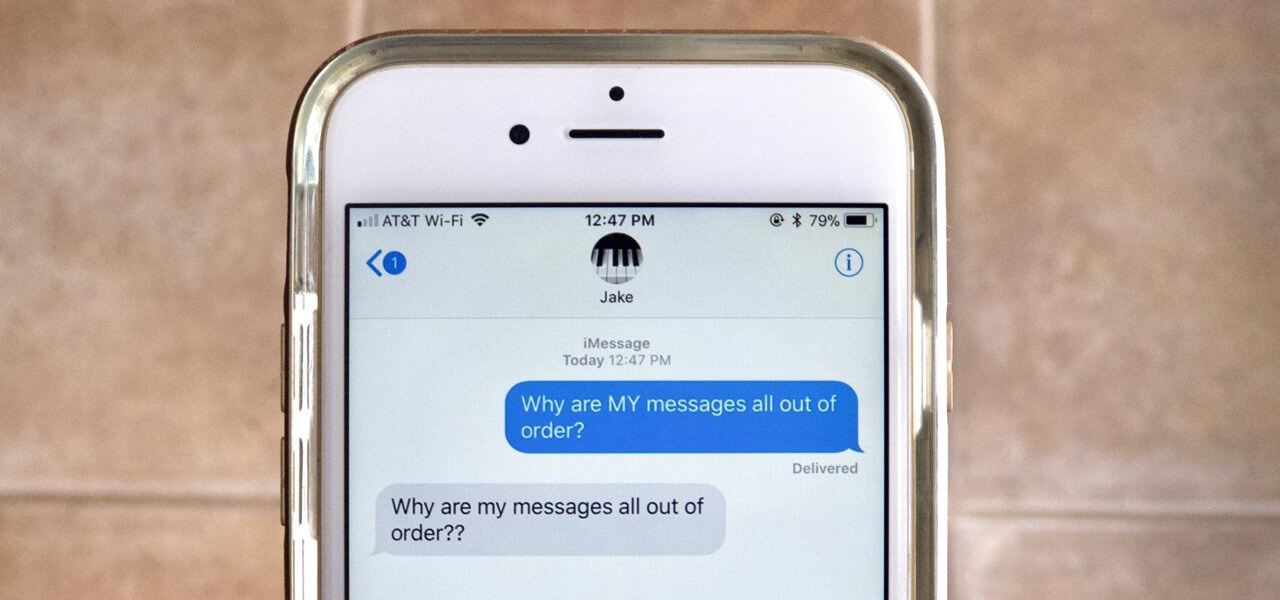
Problem z niedziałającymi wiadomościami iPhone'a do naprawienia
Część 1. Dlaczego SMS-y są nieaktualne?Część 2. Łatwa i zalecana poprawka dla wiadomości tekstowych iPhone Problem nieobsługiwanyCzęść 3. WniosekPoradnik wideo: Jak rozwiązać problem nieprawidłowego wysyłania wiadomości tekstowych na telefon iPhone
Część 1. Dlaczego SMS-y są nieaktualne?
Być może oczekujesz ważnej odpowiedzi od swojego kolegi, ale wygląda na to, że wiadomości są pomieszane i jesteś zdezorientowany, czy wiadomości dotarły późno, czy wcześniej. Jest to częsty problem w przypadku urządzeń z systemem iOS 11.2.1.
Wielu użytkowników zgłosiło, że nie rozumie swoich rozmów w iMessage. Jeśli masz pomieszane i popsute iMessage na swoim iPhonie, może to wynikać z różnych problemów, ale najczęstsze z nich to:
Aktualizacja iOS
Większość użytkowników zgłosiła, że po aktualizacji swojego iPhone'a do najnowszego iOS 11.2.1, ich SMS na iPhone'a wiadomości są poza kolejnością. To doprowadza większość użytkowników do szaleństwa, ponieważ wiele ważnych rozmów jest pomieszanych i pomijanych. Większość odpowiedzi jest wysyłana przed pytaniem lub pierwszym wątkiem.
Jak naprawić nieaktualne wiadomości tekstowe iPhone'a?
Oto krótki przewodnik, w jaki sposób naprawić problem z wiadomościami iPhone uporządkowanymi poza kolejnością, możesz spróbować, wykonując następujące czynności:
- Uruchom ponownie iPhone'a.
- Wyłącz iMessage.
- Zaktualizuj iOS.
- Ustaw datę i godzinę.
- Przełączanie iPhone'a w tryb samolotowy.
- Zresetuj wszystkie ustawienia.
- Korzystanie z FoneDog Toolkit - iOS System Recovery w celu najszybszego i najbezpieczniejszego rozwiązania.
Oto, co musisz zrobić:
1.1 Uruchom ponownie iPhone'a
Aby tymczasowo naprawić problem z niedziałającym zamówieniem wiadomości iPhone, musisz ponownie uruchomić urządzenie.
Jeśli używasz iPhone'a 8 lub nowszego, uruchom go szybko, naciskając i przytrzymując przycisk Uśpij / Obudź, a następnie zsuń go.
Po kilku sekundach naciśnij i przytrzymaj przycisk zasilania i puść, gdy pojawi się logo Apple.
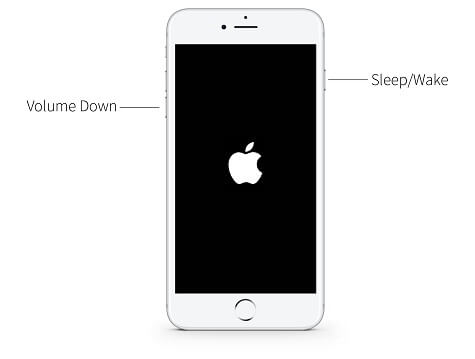
1.2 Wyłącz iMessage
Po ponownym uruchomieniu iPhone'a możesz rozważyć wyłączenie iMessage i włączenie go ponownie.
Spowoduje to przetestowanie i sprawdzenie, czy problem jest spowodowany przez samą aplikację. Przejdź do Ustawień, znajdź i dotknij Wiadomości, wyłącz iMessage.
Aby się upewnić, możesz ponownie uruchomić iPhone'a po wyłączeniu iMessage.
Po ponownym uruchomieniu telefonu włącz ponownie iMessage i sprawdź, czy wiadomości tekstowe są nadal w porządku.
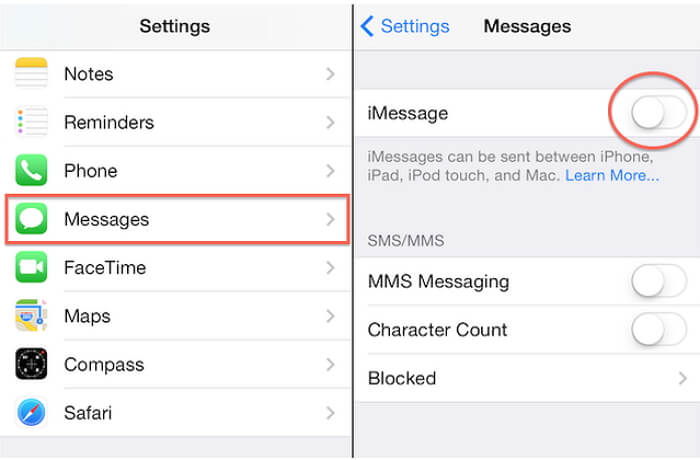
1.3 Zaktualizuj iOS
Jeśli masz pewność, że tekst iPhone'a nie działał poprawnie po aktualizacji iOS, Apple na pewno wyda nowszą wersję, która naprawi te błędy.
Możesz spróbować zaktualizować iOS, wracając do Ustawień, a następnie stuknij Ogólne, stuknij Aktualizacja oprogramowania. Stuknij w pobierz i zainstaluj, jeśli jest dostępna wersja.
Ludzie również czytająAktualizacja oprogramowania iOS 11 nie powiodła się? Oto jak to naprawić
1.4 Ustaw datę i godzinę
Wielu użytkowników radziło, aby wyłączyć opcję Ustaw automatycznie w obszarze Data i czas, ponieważ rozwiązało to problem iPhone SMS nie działa kwestia.
Przejdź do Ustawienia i dotknij Ogólne, znajdź i dotknij Data i godzina, wyłącz ją. Przejdź do przełącznika aplikacji i zamknij aplikację Wiadomości.
Możesz to zrobić, naciskając dwukrotnie przycisk Początek i przesuwając aplikację Wiadomość w górę.
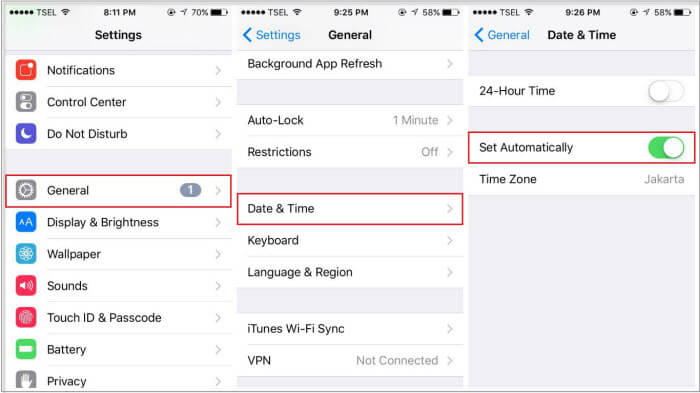
1.5 Tryb samolotowy
Niektórzy użytkownicy sugerowali również, że przełączenie iPhone'a w tryb samolotowy rozwiązało problem z niedziałaniem wiadomości SMS.
Aby to zrobić, otwórz Ustawienia, znajdź Tryb samolotowy i włącz go. Po upewnieniu się, że tryb samolotowy jest włączony, wyłącz również iMessage i wyłącz urządzenie na około kilka minut, a następnie uruchom ponownie.
Uruchom ponownie iPhone'a, wyłącz tryb samolotowy i włącz iMessage. To naprawi kolejność wiadomości tekstowych.
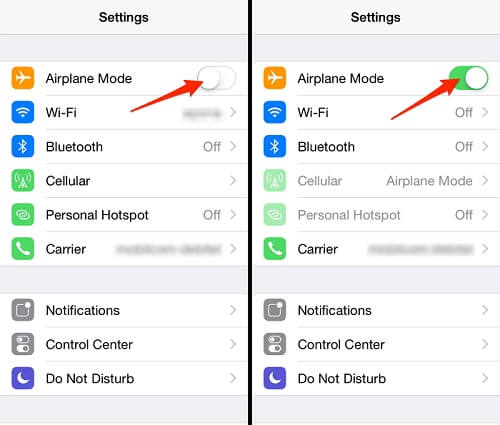
1.6 Zresetuj wszystkie ustawienia
Gdy zrobisz, co możesz, a wiadomości nadal się psują, możesz rozważyć zresetowanie wszystkich ustawień w iPhonie.
Przywrócenie ustawień domyślnych może rozwiązać wiele błędów i drobnych problemów z telefonem. Spowoduje to jednak całkowite usunięcie zawartości telefonu.
Zanim to zrobisz, upewnij się, że ustawiłeś odpowiednią kopię zapasową, aby uniknąć przypadków utraty danych.
Po utworzeniu kopii zapasowej wszystkiego otwórz Ustawienia, dotknij Ogólne, znajdź i dotknij Resetuj, dotknij Resetuj wszystkie ustawienia.
Następnie należy wprowadzić hasło iPhone'a i potwierdzić żądane działanie.
Ludzie również czytająJak możemy naprawić iPhone Touch Screen nie działa
Część 2. Łatwa i zalecana poprawka dla wiadomości tekstowych iPhone Problem nieobsługiwany
Cóż, do tej pory wierzysz, że jest to błąd w systemie iOS, który musiał zostać natychmiast rozwiązany, w przeciwnym razie spowoduje wiele poważnych problemów. Jeśli powyższe kroki nie naprawiły iWiadomości telefoniczne nieczynne kwestia.
Spróbuj użyć narzędzi innych firm, które absolutnie naprawią wszelkiego rodzaju błędy systemowe. Zalecamy użycie Problem braku zamówienia SMS naprawiony przez FoneDog. Jest to najbardziej skuteczny i przyjazny dla użytkownika program, który naprawia różne problemy z systemem iOS.
Oferuje następujące kluczowe funkcje:
- Brak utraty danych podczas poprawki
- Naprawia system iOS bezpiecznie
- Naprawia wszelkiego rodzaju kody błędów iTunes
- Pomaga przejść przez tryb odzyskiwania, tryb DFU, pętlę rozruchową, ekrany czarno / biały / czerwony / niebieski i odradza wszelkie urządzenia iOS
- Kompatybilny z najnowszym iPhone X, iPhone 8 i 8 Plus
Jak korzystać z FoneDog Toolkit - iOS System Recovery?
FoneDog Toolkit - Odzyskiwanie systemu iOS jest tak łatwy w użyciu. Odzyskiwanie nie jest wymagane od eksperta. Wystarczy pobrać i zainstalować program na komputerze i wykonać następujące kroki:
Darmowe pobieranie Darmowe pobieranie
Krok 1. Uruchom FoneDog Toolkit - iOS System Recovery and Connect
Uruchom i uruchom FoneDog Toolkit - Odzyskiwanie systemu iOS na komputerze i zacznij podłączać iPhone'a. Automatycznie wykrywa telefon, więc kliknij przycisk Start, aby kontynuować.

Krok 2. Pobierz pakiet oprogramowania układowego urządzeń iPhone
Po wykryciu urządzenia przez oprogramowanie wybierz odpowiedni pakiet oprogramowania układowego, który jest zgodny z telefonem iPhone, i kliknij opcję naprawy, aby rozpocząć odzyskiwanie.

Krok 3. Napraw w toku
FoneDog Toolkit - Odzyskiwanie systemu iOS uruchomi naprawę systemu, która zajmie kilka minut.

Krok 4. Problem z wiadomościami tekstowymi iPhone'a z Oder Problem został rozwiązany
Ponownie uruchomi iPhone'a po zakończeniu naprawy.

Możesz pobrać Darmowa wersja programu, aby spróbować naprawić różne problemy z systemem iOS, takie jak zawieszanie się / awarie, kody błędów iTunes, zablokowane na logo Apple i wiele innych.
Darmowe pobieranie Darmowe pobieranie
Część 3. Wniosek
Dostępnych jest wiele poprawek do rozwiązania iPhone SMS nie działa kwestia. Należy jednak dokładnie postępować zgodnie z sugerowanymi krokami, aby upewnić się, że problem został rozwiązany. W przeciwnym razie możesz bezpiecznie naprawić system iOS za pomocą FoneDog Toolkit - Odzyskiwanie systemu iOS.
Poradnik wideo: Jak rozwiązać problem nieprawidłowego wysyłania wiadomości tekstowych na telefon iPhone
Zostaw komentarz
Komentarz
Odzyskiwanie systemu iOS
Napraw różne błędy systemowe iOS z powrotem do normalnego stanu.
Darmowe pobieranie Darmowe pobieranieGorące artykuły
/
CIEKAWYDULL
/
PROSTYTRUDNY
Dziękuję Ci! Oto twoje wybory:
Doskonały
Ocena: 4.7 / 5 (na podstawie 89 oceny)